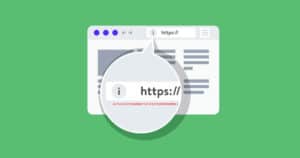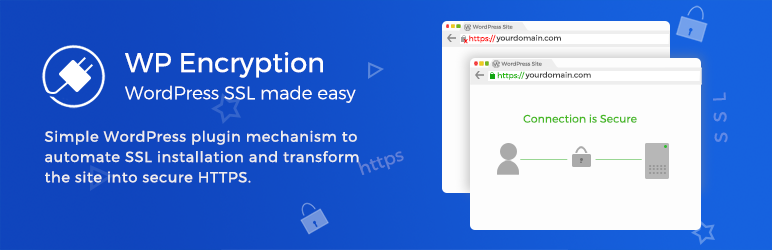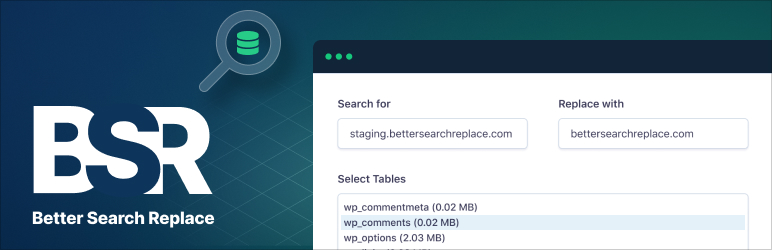Gli utenti di Internet di oggi sono molto attenti alla sicurezza. Installando un certificato SSL (Secure Sockets Layer) e migrando da HTTP a HTTPS, puoi prevenire il furto di dati e incoraggiare anche i visitatori più cauti a fidarsi del tuo sito web. Tuttavia, potresti riscontrare una serie di errori durante questa operazione, incluso un avviso di contenuto misto (o mixed content).
Fortunatamente, ci sono diversi modi per risolvere questo errore senza ripristinare le importantissime modifiche SSL e HTTPS. Seguendo alcune semplici tecniche, puoi continuare a fornire ai tuoi visitatori il massimo livello di sicurezza, senza errori.
In questo articolo, tratteremo tutto ciò che devi sapere sull’avviso di contenuto misto. Vedremo di cosa si tratta e come verificare se sta attualmente influenzando il tuo sito web WordPress. Condivideremo quindi cinque modi per risolverlo.
Iniziamo!
Introduzione all’avviso di contenuto misto in WordPress
Potresti riscontrare un errore di contenuto misto dopo l’installazione di un certificato SSL ( Secure Socket Layer ) sul tuo sito web. Un certificato SSL può aiutare a proteggere il tuo sito e i tuoi visitatori da terze parti dannose crittografando i dati sensibili e l’attività degli utenti.
I certificati SSL sono importanti da un punto di vista legale, soprattutto se il tuo sito elabora i pagamenti. Possono anche far sembrare il tuo sito più affidabile, poiché molti browser moderni utilizzano l’icona di un lucchetto per indicare che un sito web ha questa importante misura di sicurezza in atto:

Dopo aver installato un certificato SSL, il tuo sito verrà richiesto tramite Hyper Text Transfer Protocol Secure (HTTPS) anziché Hyper Text Transfer Protocol (HTTP). Tuttavia, se il tuo certificato SSL è configurato in modo errato, alcuni dei tuoi contenuti potrebbero ancora essere pubblicati su HTTP.
Ad esempio, la tua pagina https://www.example.com potrebbe includere un’immagine ancora in fase di caricamento tramite https://www.example.com/image.png . In questo scenario, riceverai un avviso di contenuto misto.
Un errore di contenuto misto può manifestarsi in diversi modi. È possibile che l’icona del lucchetto non venga visualizzata nel browser web del visitatore. In alternativa, la barra degli indirizzi potrebbe visualizzare un’icona di avviso i o un lucchetto rotto. È anche possibile che i contenuti non sicuri vengano bloccati, con il potenziale conseguente di strani vuoti nelle pagine del tuo sito web.
Tutti questi risultati avranno un impatto negativo sull’esperienza utente (UX) del tuo sito. Se sospetti che il tuo sito stia riscontrando un errore di contenuto misto, è fondamentale risolverlo il più rapidamente possibile.
Come controllare il tuo sito web WordPress per un avviso di contenuto misto
Puoi verificare se il tuo sito soffre di un errore di contenuto misto utilizzando la console di Ispeziona Elemento del tuo browser . Nella maggior parte dei browser web moderni, è possibile avviare la console di Ispeziona Elemento accedendo alla pagina web che si desidera testare, quindi fare clic con il pulsante destro del mouse o fare clic tenendo premuto il tasto Ctrl in un punto qualsiasi della pagina e selezionare Ispeziona :
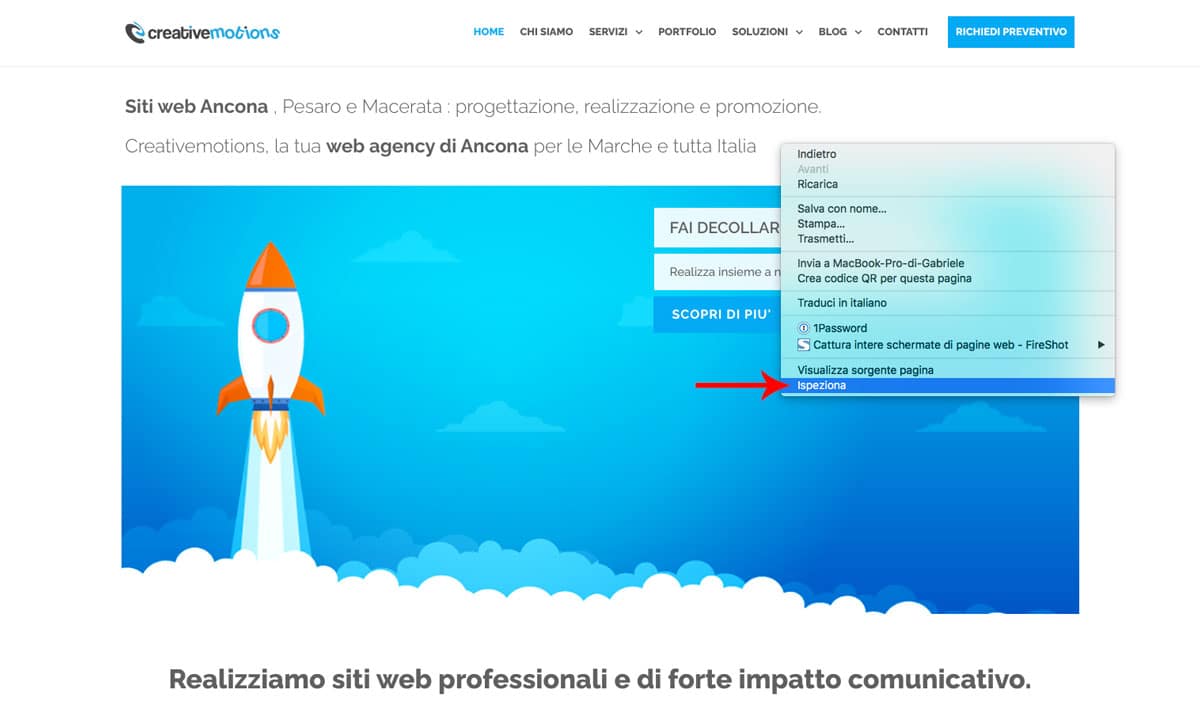
Nella console Inspect Element, seleziona la scheda Console . La console visualizzerà le informazioni su eventuali problemi identificati all’interno di questa particolare pagina web:
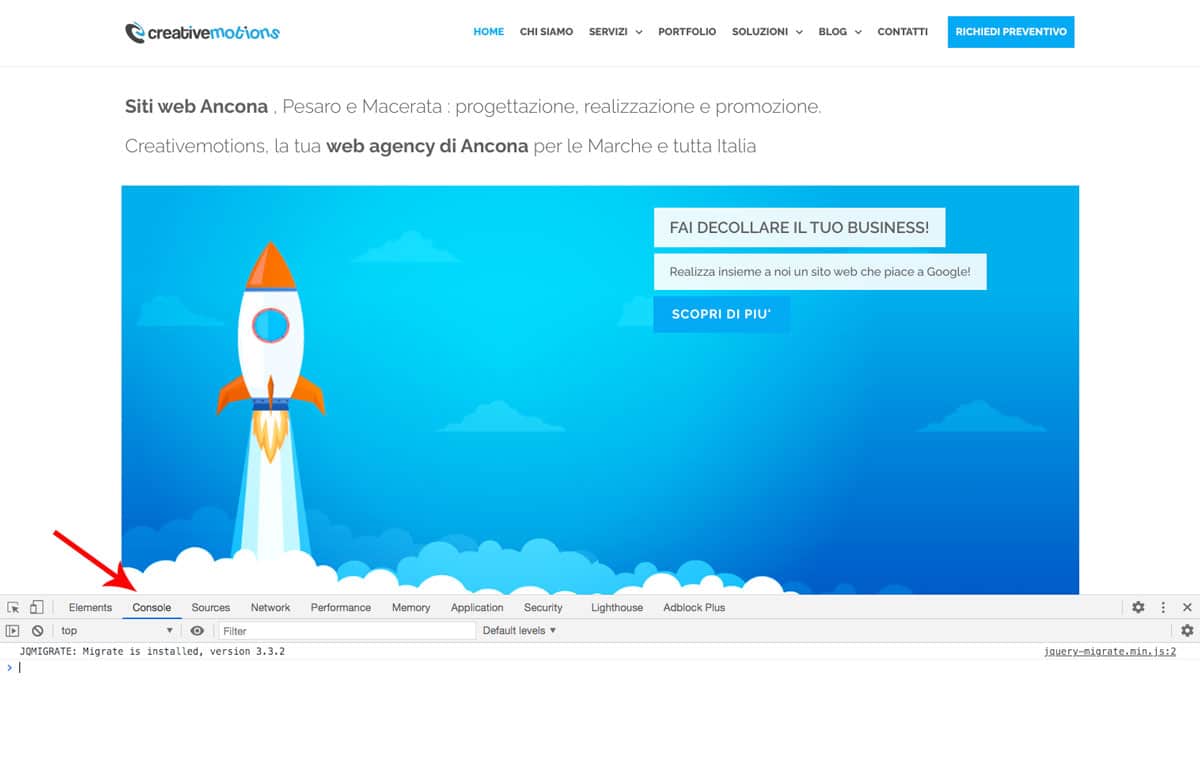
In alternativa, puoi testare il tuo sito web utilizzando Why No Padlock . Questo strumento online esegue la scansione del tuo sito e crea un rapporto contenente informazioni sul tuo certificato SSL e risorse:
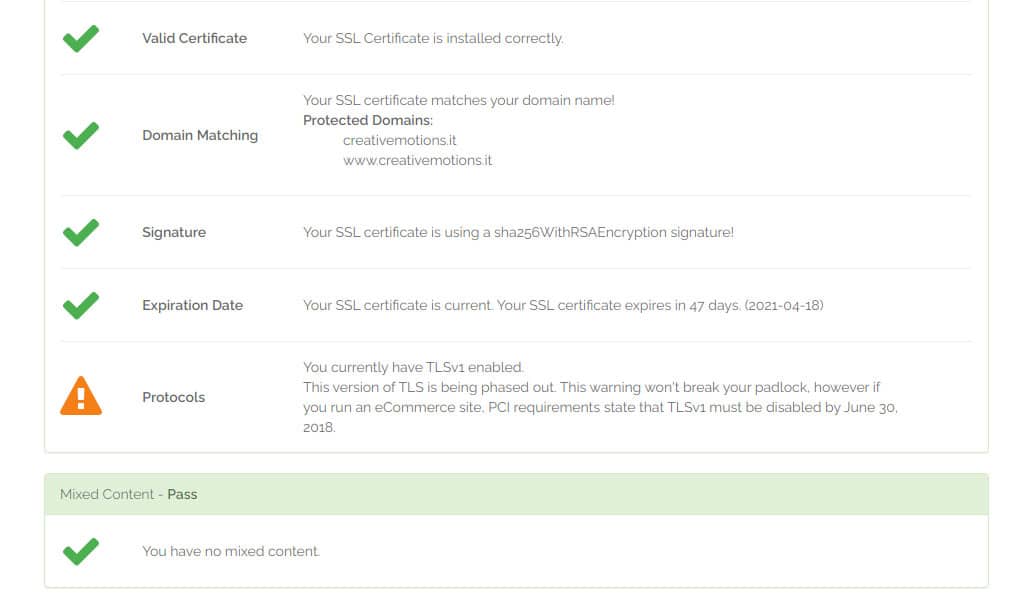
Why No Padlock elencherà anche eventuali errori di contenuto misto identificati.
Come correggere l’avviso di contenuto misto di WordPress (5 suggerimenti chiave)
Gli avvisi di contenuto misto fanno apparire il tuo sito meno affidabile. Possono anche danneggiare la sua UX bloccando contenuti importanti. Se hai verificato che il tuo sito presenta errori di contenuto misto, ecco cinque modi per correggere le impostazioni SSL e HTTP.
1. Verificare di utilizzare un certificato SSL valido
Innanzitutto, è buona norma controllare che il certificato SSL sia installato correttamente e non sia scaduto. Puoi visualizzare le informazioni sul tuo certificato SSL accedendo al tuo sito web e quindi facendo clic sull’icona del lucchetto nella barra degli indirizzi del browser. Dovresti leggere un messaggio che dice certificato (valido) :
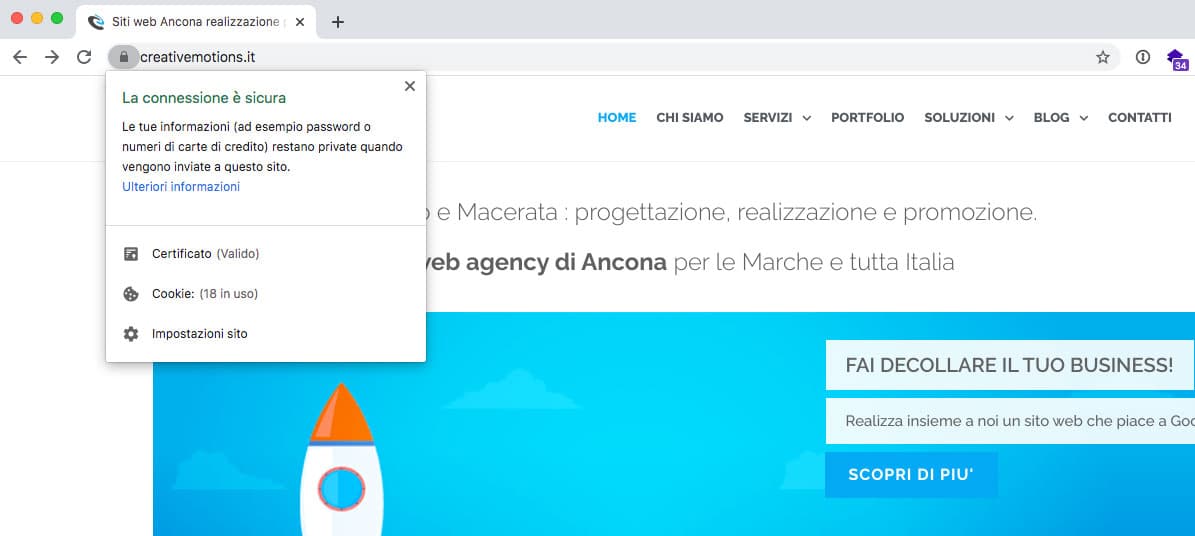
Anche se il tuo certificato è valido, vale comunque la pena scavare un pò più a fondo. Fai clic su Certificato in questa finestra informativa aperta nel browser. Il popup successivo mostrerà la data di scadenza del certificato. Se il tuo certificato non è aggiornato, questa è probabilmente la causa dell’avviso di contenuto misto:
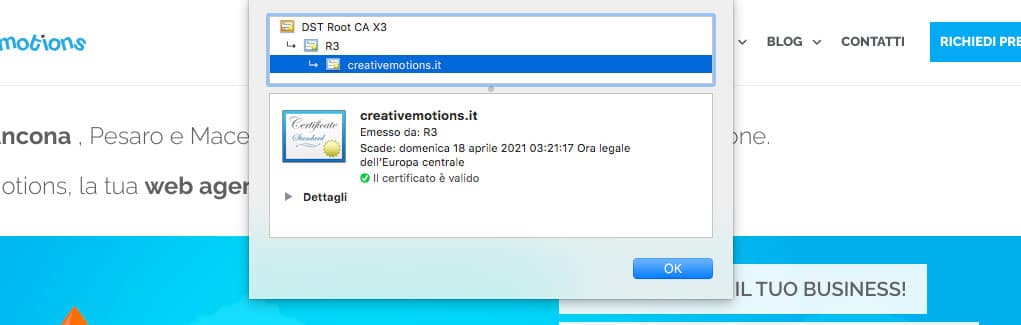
Ti consigliamo inoltre di verificare che il dominio in questo popup corrisponda all’URL visualizzato nella barra degli indirizzi del browser. In caso di incongruenze, dovresti essere in grado di risolvere il problema riconfigurando il tuo certificato SSL per utilizzare l’URL corretto.
Se il tuo hosting web ha installato il tuo certificato per te, puoi contattare l’assistenza per ricevere aiuto.
2. Controlla i tuoi URL interni di WordPress
Se stai utilizzando un certificato SSL valido, è possibile che l’integrazione non sia configurata correttamente per la crittografia HTTPS. Puoi cambiare i tuoi URL interni da HTTP a HTTPS tramite la dashboard di WordPress.
Per assicurarti di non perdere dati importanti, ti consigliamo di eseguire il backup del database di WordPress prima di modificare uno qualsiasi dei tuoi URL. Dopo aver creato il backup, vai su Impostazioni> Generali . Qui troverai le impostazioni dell’indirizzo di WordPress e dell’indirizzo del sito :
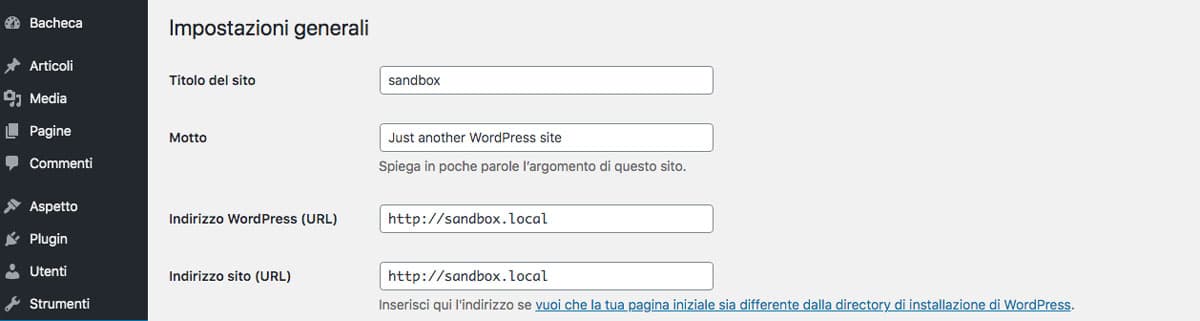
Cambia entrambi questi URL da HTTP a HTTPS, quindi fai clic su Salva modifiche. Ora, ogni URL nel tuo sito web WordPress dovrebbe essere servito tramite HTTPS. Se stai utilizzando il page builder Elementor , potresti anche dover aggiornare l’URL del tuo sito nelle impostazioni di Elementor.
3. Implementa redirect HTTPS
Anche dopo aver aggiornato il tuo sito a HTTPS, è possibile che alcune persone possano ancora incontrare contenuti HTTP. In particolare, qualcuno che accede al tuo sito tramite un collegamento HTTP su un sito di terze parti potrebbe ricevere i tuoi contenuti su HTTP.
Per risolvere questo problema, puoi implementare un redirect che invia automaticamente i visitatori alla versione HTTPS protetta dei tuoi contenuti. Il plug-in WP Encryption è un modo ottimo per farlo.
Una volta installato e attivato sul tuo sito, puoi implementare un reindirizzamento accedendo a WP Encryption> Force HTTPS :

Puoi quindi scegliere di forzare SSL tramite HTACCESS o forzare SSL tramite WordPress . Si consiglia di forzare SSL tramite HTACCESS, poiché è più veloce. Tuttavia, se riscontri errori con questa soluzione , puoi passare a Forza SSL tramite WordPress .
4. Esegui un search and replace
Se riscontri ancora errori di contenuto misto, potresti dover eseguire un search & replace : esegui la scansione del tuo database WordPress per eventuali istanze di HTTP e le sostituisci con le loro controparti HTTPS. Per assicurarti di non perdere dati importanti, ti consigliamo di creare un backup del tuo database prima di procedere.
Esistono diversi modi per eseguire una ricerca e sostituisci in WordPress. Il più semplice è utilizzare il popolare plugin Better Search Replace .
Una volta installato e attivato sul tuo sito WordPress, vai su Strumenti> Better Search Replace.
Nel campo cerca per , inserisci la versione HTTP del tuo dominio. In Sostituisci con, inserisci la versione HTTPS:
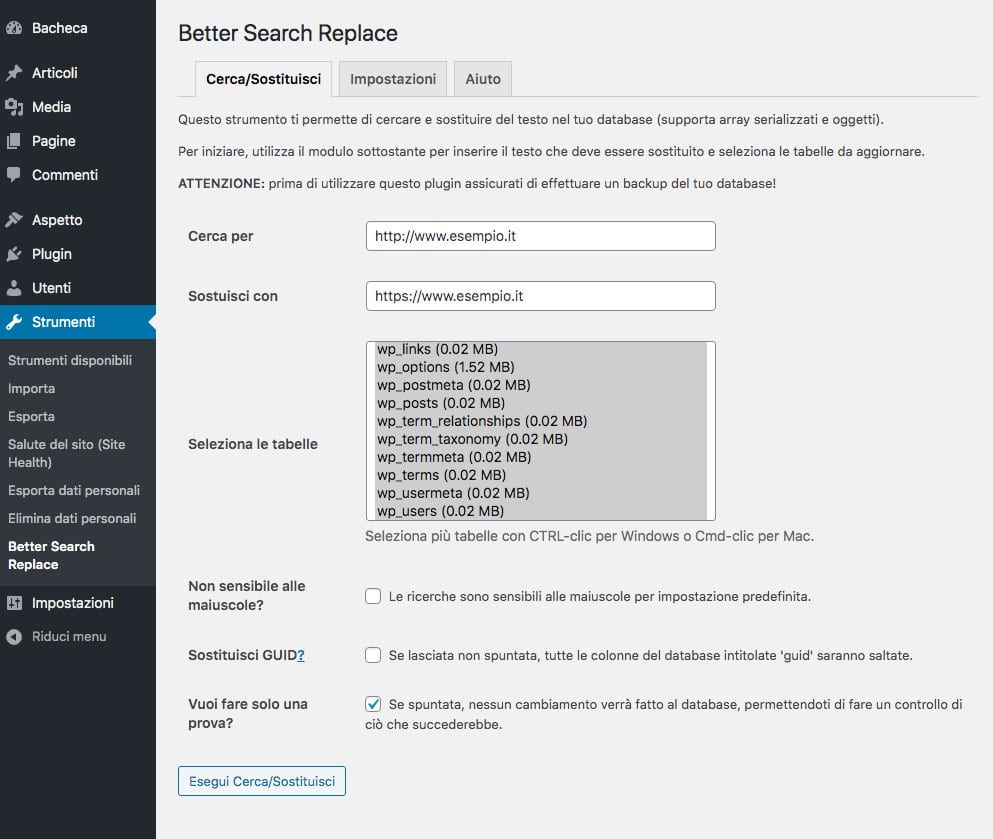
Seleziona tutte le tabelle del tuo database WordPress. È quindi possibile scegliere se eseguire una prova selezionando Vuoi fare solo una prova? o sostituire automaticamente tutti gli URL HTTP rilevati.
Quando sei pronto per procedere, fai clic su Esegui cerca / sostituisci.. Better Search Replace eseguirà quindi la scansione del tuo sito e identificherà eventuali URL non sicuri. Se stai eseguendo una prova avrai la possibilità di rivedere i risultati prima di sostituirli con HTTPS.
5. Svuota la cache
Se hai apportato le modifiche di cui sopra e riscontri ancora errori di contenuto misto, la colpa potrebbe essere della cache del browser. Puoi ottenere risultati positivi cancellando i tuoi dati di navigazione. Questo processo varierà a seconda del browser web preferito.
Gli utenti di Chrome, ad esempio, possono svuotare la cache facendo clic sull’icona a tre punte nell’angolo in alto a destra della finestra:
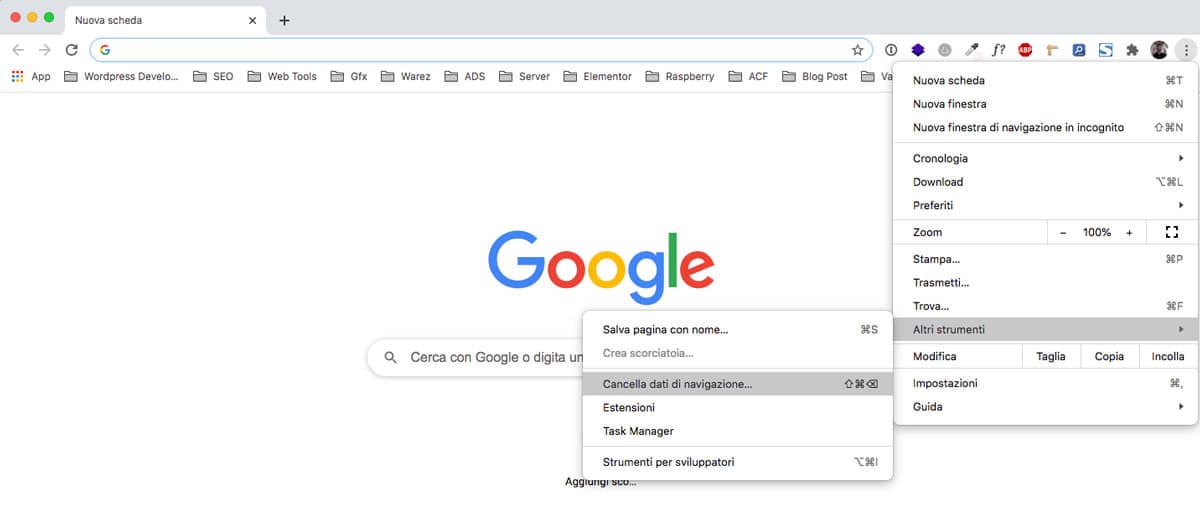
È quindi possibile selezionare Altri strumenti> Cancella dati di navigazione … Nel popup successivo, scegli il contenuto memorizzato nella cache che desideri eliminare.
Se utilizzi un plug-in di memorizzazione nella cache di WordPress come wp rocket , potresti anche trarre vantaggio dalla cancellazione della cache del plugin. Questo processo può variare a seconda del plugin di memorizzazione nella cache scelto. Tuttavia, in genere comporta l’accesso alle sue impostazioni nella dashboard di WordPress. Dovresti trovare un pulsante Cancella cache o Elimina cache .
Conclusione
Quando si tratta di eseguire un sito web sicuro, HTTPS e un certificato SSL sono indispensabili. Tuttavia, se implementate in modo errato, queste misure di sicurezza possono generare avvisi di contenuto misto in tutto il sito web WordPress.
Se sospetti che il tuo certificato SSL stia causando problemi con il tuo sito, ti consigliamo le seguenti soluzioni:
- Verifica di utilizzare un certificato SSL valido.
- Controlla i tuoi URL interni.
- Implementa redirect HTTPS.
- Esegui una ricerca e sostituire.
- Svuota la cache.
Buon lavoro!